如何更改苹果电脑开机密码 苹果电脑开机密码怎么改
更新时间:2023-03-13 13:48:09作者:xiaoliu
大家都喜欢给电脑设置开机密码,但是使用一段时间之后可能觉得开机密码太过简单或者复杂,就想要对其进行更改,可是很多苹果电脑用户因为不熟悉界面不知道开机密码怎么改,操作方法也不会难,接下来给大家讲述一下更改苹果电脑开机密码的详细方法。
具体步骤如下:
1、打开电脑,在桌面左上角点击苹果的图标。
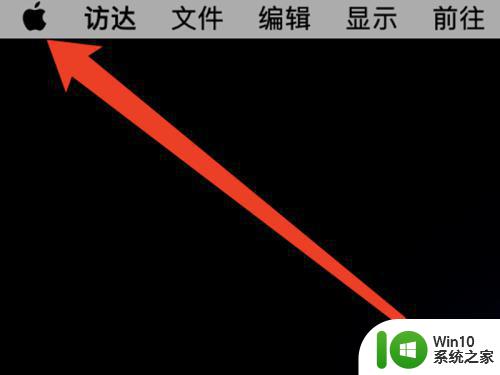
2、然后在弹出的窗口中,点击系统偏好设置的选项。
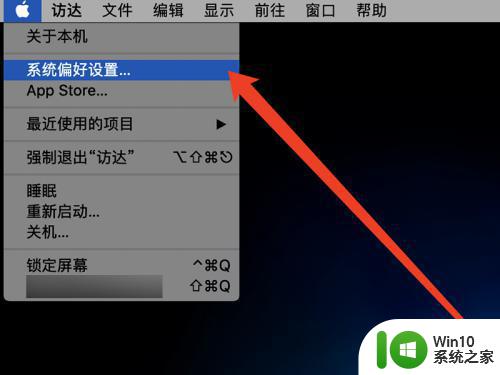
3、进入系统偏好设置的页面后,点击用户与群组的选项。
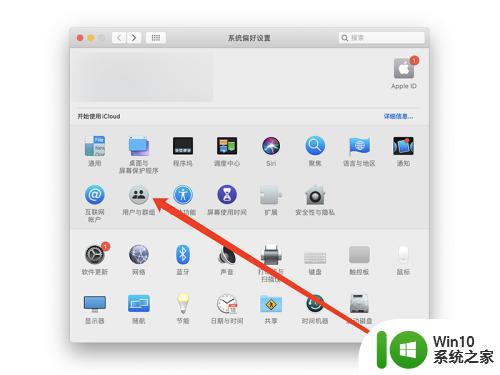
4、在用户与群组的页面中,点击更改密码的按钮。
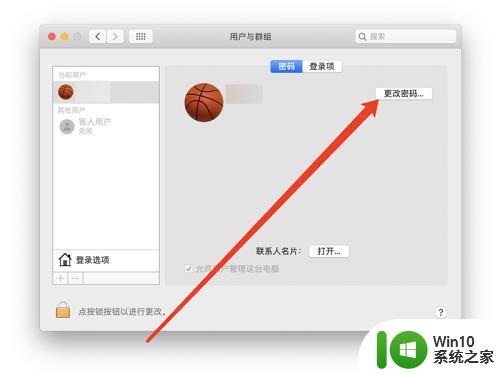
5、接着在弹出的窗口中,输入旧密码和新密码,点击更改即可。
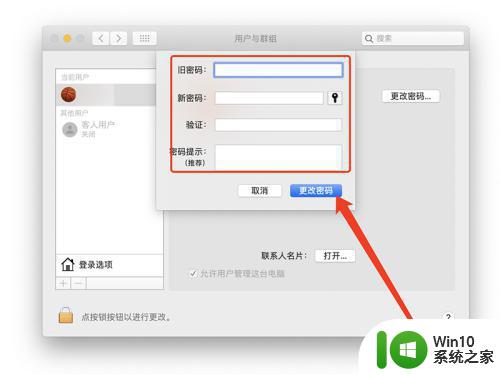
关于苹果电脑开机密码怎么改的详细方法就给大家介绍到这边了,有需要的用户们可以按照上面的方法来进行更改就可以了。
如何更改苹果电脑开机密码 苹果电脑开机密码怎么改相关教程
- 苹果改开机密码 苹果手机开机密码修改教程
- 苹果笔记本电脑如何设开机密码 如何在苹果电脑上设置开机密码
- 电脑开机如何更改密码 电脑的开机密码怎样修改
- 如何改电脑密码开机密码 电脑开机密码修改步骤
- 苹果电脑忘记mac密码怎么办 苹果电脑密码忘记怎么找回
- 苹果手机的wifi密码如何看 苹果手机的wifi密码查看教程
- 电脑开机密码如何修改 更改电脑登录密码的步骤
- 苹果手机连了wifi怎么查看wifi密码 通过苹果手机连接WIFI后如何查看密码
- 苹果电脑如何重命名文件 苹果电脑文件夹如何更改名称
- 电脑怎么更改登录密码 电脑如何修改屏幕锁定密码
- 苹果电脑开机一直显示白苹果怎么解决 苹果电脑开机白屏怎么处理
- 苹果电脑新机开机到激活流程 苹果新机开机到激活全过程
- U盘装机提示Error 15:File Not Found怎么解决 U盘装机Error 15怎么解决
- 无线网络手机能连上电脑连不上怎么办 无线网络手机连接电脑失败怎么解决
- 酷我音乐电脑版怎么取消边听歌变缓存 酷我音乐电脑版取消边听歌功能步骤
- 设置电脑ip提示出现了一个意外怎么解决 电脑IP设置出现意外怎么办
电脑教程推荐
- 1 w8系统运行程序提示msg:xxxx.exe–无法找到入口的解决方法 w8系统无法找到入口程序解决方法
- 2 雷电模拟器游戏中心打不开一直加载中怎么解决 雷电模拟器游戏中心无法打开怎么办
- 3 如何使用disk genius调整分区大小c盘 Disk Genius如何调整C盘分区大小
- 4 清除xp系统操作记录保护隐私安全的方法 如何清除Windows XP系统中的操作记录以保护隐私安全
- 5 u盘需要提供管理员权限才能复制到文件夹怎么办 u盘复制文件夹需要管理员权限
- 6 华硕P8H61-M PLUS主板bios设置u盘启动的步骤图解 华硕P8H61-M PLUS主板bios设置u盘启动方法步骤图解
- 7 无法打开这个应用请与你的系统管理员联系怎么办 应用打不开怎么处理
- 8 华擎主板设置bios的方法 华擎主板bios设置教程
- 9 笔记本无法正常启动您的电脑oxc0000001修复方法 笔记本电脑启动错误oxc0000001解决方法
- 10 U盘盘符不显示时打开U盘的技巧 U盘插入电脑后没反应怎么办
win10系统推荐
- 1 萝卜家园ghost win10 32位安装稳定版下载v2023.12
- 2 电脑公司ghost win10 64位专业免激活版v2023.12
- 3 番茄家园ghost win10 32位旗舰破解版v2023.12
- 4 索尼笔记本ghost win10 64位原版正式版v2023.12
- 5 系统之家ghost win10 64位u盘家庭版v2023.12
- 6 电脑公司ghost win10 64位官方破解版v2023.12
- 7 系统之家windows10 64位原版安装版v2023.12
- 8 深度技术ghost win10 64位极速稳定版v2023.12
- 9 雨林木风ghost win10 64位专业旗舰版v2023.12
- 10 电脑公司ghost win10 32位正式装机版v2023.12